Tento tutoriál vysvětluje, jak zapsat ISO na jednotku USB přímo z internetu pomocí BTFS bez skutečného obrazu ISO v našem místním systému.
Název může být trochu matoucí. Dovolte mi to objasnit. Chci vytvořit zaváděcí jednotku Ubuntu, ale na pevném disku nemám obraz ISO.
Ve skutečnosti není obraz ISO ani v žádném systému v mé místní síti. Jediné, co mám, je USB disk a linuxový desktop připojený k internetu. Jak mohu vytvořit spouštěcí jednotku USB Ubuntu?
Ano, stačí stáhnout a zapsat ISO na USB disk. Existuje mnoho aplikací, například Ventoy , příkaz dd, Etcher , bootiso , k dispozici pro snadné vytvoření zaváděcích jednotek USB během několika minut.
Ale nebudeme stahovat ISO a pak jej zapisovat na USB disk pomocí jakýchkoli bootovatelných aplikací pro vytváření.
Místo toho se chystáme přímo zapsat ISO na USB flash disk z internetu pomocí BTFS. Zní to zajímavě, že?
Výhody této metody
- Nemusíte stahovat obraz ISO. Obsah souboru ISO bude na vyžádání přímo stažen z internetu a zapsán na USB disk, zatímco vytváříme spouštěcí disk.
Nevýhody
- Proces zápisu ISO na flash disk je strašně pomalý . Vytvořil jsem zaváděcí usb disk serveru Ubuntu 18.04. Trvalo to skoro hodinu. Věděl jsem, že je to kvůli tomu, že se obsah ISO stahuje z internetu na vyžádání. Ale jedna hodina je příliš mnoho.
- Tato metoda fungovala pouze s aplikací Disk Image Creator aplikace gui. Jiný spouštěcí software pro vytváření dal chybu oprávnění k souboru, i když jsem udělil plné oprávnění adresáři, kde jsem uložil obsah ISO.
Jak jsem již řekl, cílem této příručky je ukázat vám, jak vytvořit zaváděcí USB disky přímo z internetu, aniž byste měli skutečný ISO obraz v našem místním systému.
Tuto metodu bych však nedoporučoval pro vytváření zaváděcích obrazů ISO. Je to poměrně časově náročný proces. Tato příručka je čistě pro vzdělávací účely!
Zapište ISO na jednotku USB přímo z internetu pomocí souborového systému BTFS BitTorrent
Pokud jste ještě nenainstalovali BTSFS, přejděte na tento odkaz .
Po instalaci BTFS vytvořte adresář pro připojení obsahu souboru ISO. Říkejme tomu mnt .
$ mkdir mnt
Nyní si stáhněte svůj torrent. Pro účely této příručky budu používat torrent serverové edice Ubuntu 18.04.
Připojte soubor torrent (předpokládám, že jste soubor torrent uložili v části Stahování adresář) pomocí BTFS, jak je uvedeno níže:
$ btfs Downloads/ubuntu-18.04-live-server-amd64.iso.torrent mnt/
Výše uvedený příkaz připojí torrent soubor Ubuntu 18.04 LTS do mnt adresář. Dejte BTFS pár chvil, aby našel a získal sledovače webových stránek. Jakmile se načtou skutečná data, BTFS již nebude tracker vyžadovat.
Nyní připojte jednotku USB, otevřete správce souborů a přejděte do adresáře pro připojení, tj. mnt v našem případě. Zde uvidíte obraz ISO.
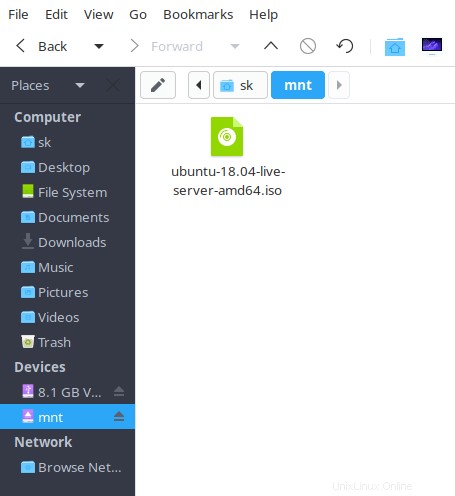
Klikněte pravým tlačítkem na soubor ISO. V pravé kontextové nabídce vyberte Otevřít pomocí -> Disk Image Writer .
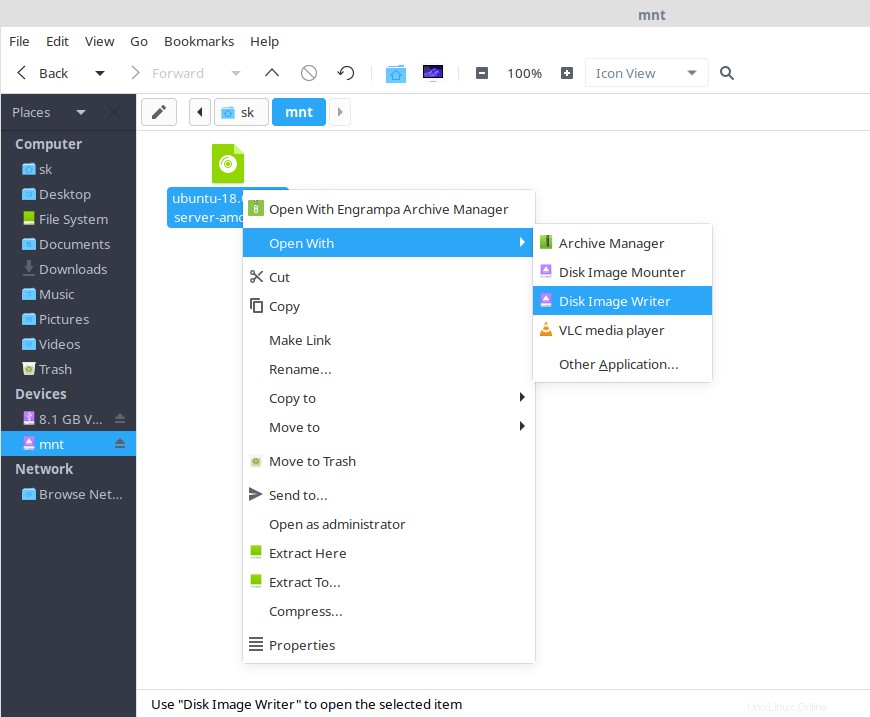
Poznámka:
Pokud možnost Disk Image Creator není k dispozici, nainstalujte si prosímDisky GNOME . Je to grafický nástroj pro správu diskových jednotek a médií.
Na Arch Linuxu a jeho derivátech:
$ sudo pacman -S gnome-disk-utility
Na RHEL, CentOS, Fedora:
$ sudo yum install gnome-disk-utility
Nebo,
$ sudo dnf install gnome-disk-utility
Na SUSE/openSUSE:
$ sudo zypper in gnome-disk-utility
Na další obrazovce vyberte cílovou jednotku, tj. jednotku USB. Dále zkontrolujte, zda jste vybrali správný disk . Nakonec klikněte na Zahájit obnovu tlačítko.
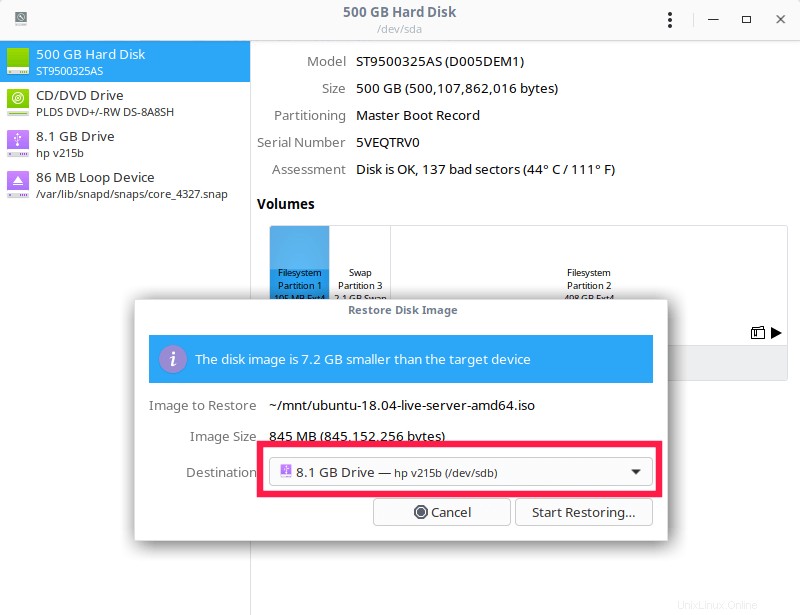
BTFS stáhne obsah torrent souboru přímo z internetu a aplikace Disk Image Creator zapíše ISO na váš USB disk.
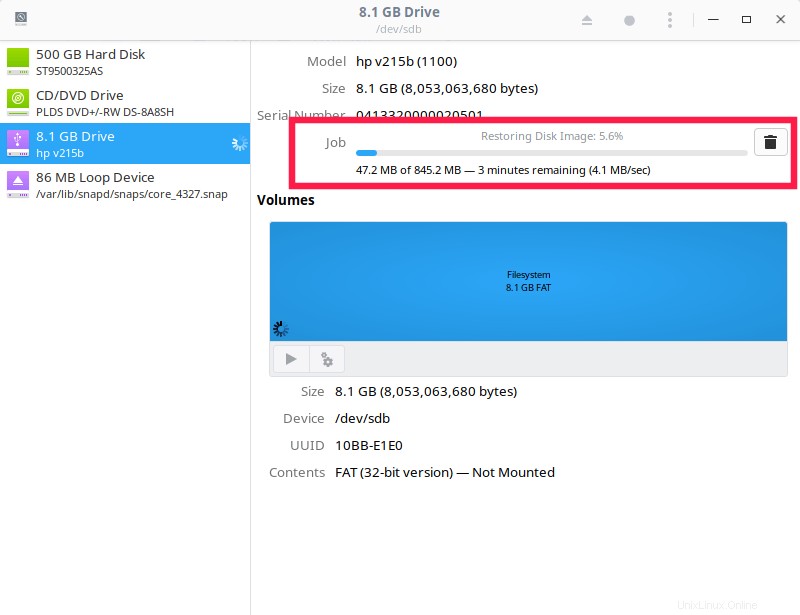
Nyní si dejte šálek kávy. Jak jsem již řekl, dokončení může trvat dlouho v závislosti na rychlosti vašeho internetu.
Testoval jsem server ISO Ubuntu 18.04 (velikost 800+ MB) a dokončení trvalo zhruba jednu hodinu. Jakmile je spouštěcí jednotka USB vytvořena, odpojte ji, znovu ji připojte a zkontrolujte, zda lze z této jednotky zavést systém.
Nakonec nezapomeňte odpojit souborový systém BTFS pomocí příkazu:
$ fusermount -u mnt
Nyní bude obsah v připojeném adresáři pryč. Chcete-li znovu získat přístup k obsahu souboru torrent, musíte torrent připojit, jak je popsáno výše.
Doporučené čtení:
- Jak vytvořit ISO ze spouštěcí jednotky USB v systému Linux
- MultiCD – Vytvářejte obrazy disků CD, DVD a USB pro více spouštění